
Технология telnet предоставляет возможность удаленно работать с другим компьютером или устройством через сеть. Эта программа является очень удобным инструментом для системных администраторов, разработчиков и пользователей, которые хотят получить доступ к удаленным системам. На самом деле, с помощью telnet-ом можно управлять практически всеми совместимыми устройствами: роутерами, коммутаторами, серверами и т.д.
В этом руководстве мы рассмотрим, как пользоваться telnet с помощью основных команд и рассмотрим типичные проблемы, с которыми можно столкнуться. В основе работы telnet лежит клиент-серверная архитектура и протокол TCP/IP. В качестве клиента выступает программа-клиент telnet, которая устанавливает соединение с сервером и осуществляет обмен данными с ним.
Чтобы начать работать с telnet, вам нужно знать IP-адрес или доменное имя сервера, к которому вы хотите получить доступ. Затем вы можете открыть командную строку или терминал на своем компьютере и ввести команду "telnet" с указанием адреса сервера. Например, "telnet 192.168.0.1" или "telnet example.com". После подключения к серверу вы будете перенаправлены на командную оболочку удаленной системы, где вы сможете выполнять различные задачи и команды.
Как пользоваться Telnet: основные команды и типичные проблемы
Как начать работать с Telnet-ом

1. Убедитесь, что ваш компьютер поддерживает Telnet. Если нет, вам может потребоваться установить его.
2. Откройте командную строку или терминал на своем компьютере.
3. Введите команду "telnet", за которой следует доменное имя или IP-адрес удаленного компьютера, с которым вы хотите установить соединение. Например, "telnet example.com" или "telnet 192.168.0.1".
4. Если соединение успешно установлено, вы увидите приглашение для ввода команды.
Основные команды Telnet-а
Вот несколько основных команд, которые вы можете использовать при работе с Telnet-ом:
- help: выводит список доступных команд.
- open [адрес]: устанавливает соединение с указанным адресом.
- close: закрывает текущее соединение.
- quit: выходит из Telnet-а.
- ctrl + ]: входит в командный режим Telnet-а.
Типичные проблемы при использовании Telnet-ом
В процессе работы с Telnet-ом могут возникнуть следующие проблемы:
1. Не удается установить соединение с удаленным компьютером. Проверьте правильность введенного адреса и подключения к Интернету.
2. Ограничения безопасности могут блокировать Telnet. Убедитесь, что Telnet разрешен в настройках вашего компьютера или сети.
3. Некорректно работающие команды. Проверьте правильность ввода команды и синтаксис команды.
4. Проблемы с соединением. Попробуйте перезапустить Telnet и проверить соединение сетевыми инструментами.
С помощью этого руководства вы теперь знаете, как пользоваться Telnet-ом, основные команды и как решать типичные проблемы при его использовании. Желаю успешной работы с Telnet-ом!
Зачем нужен Telnet и как он работает
telnet - это утилита командной строки, которая позволяет подключаться к удаленному серверу telnet и выполнять команды через сеть. Руководство по использованию telnet может помочь освоить основные команды и функциональные возможности данной утилиты, что позволит эффективно работать с удаленными устройствами.
Руководство по telnet описывает, как пользоваться telnet-ом для подключения к удаленному серверу, передачи команд и получения результатов. Для начала работы с telnet пользователь должен знать IP-адрес или доменное имя удаленного сервера, а также порт, через который будет установлено соединение. После подключения к удаленному серверу можно использовать команды telnet для выполнения различных операций, таких как отправка команд, получение вывода и передача данных.
С помощью telnet можно легко взаимодействовать с различными устройствами и службами, такими как веб-серверы, почтовые серверы, маршрутизаторы и другие сетевые устройства. Это позволяет администраторам сети проверять доступность и конфигурацию удаленных устройств, а также отлаживать и тестировать сетевые службы.
В целом, руководство по работе с telnet предоставляет пользователю инструкции по управлению удаленными системами и устройствами через сетевое соединение. Понимание основных команд и функций telnet позволяет эффективно использовать данную утилиту и решать различные задачи, связанные с удаленным доступом и управлением сетевыми устройствами.
Установка Telnet на компьютер
Руководство по использованию Telnet-ом и основные команды позволяют работать с Telnet-ом, но перед тем, как начать использовать его, необходимо установить Telnet на компьютер. Этот процесс может отличаться в зависимости от операционной системы, поэтому ниже представлены инструкции по установке Telnet на самые популярные платформы.
Установка Telnet на Windows
Для установки Telnet на компьютере под управлением Windows, необходимо выполнить следующие шаги:
- Откройте меню "Панель управления".
- Выберите раздел "Программы" или "Программы и компоненты".
- Нажмите на ссылку "Включение или отключение компонентов Windows".
- В открывшемся окне найдите "Клиент Telnet" в списке компонентов и отметьте его флажком.
- Нажмите "ОК" и следуйте инструкциям мастера установки.
После завершения установки, Telnet будет доступен на вашем компьютере.
Установка Telnet на macOS
Для установки Telnet на компьютере под управлением macOS, необходимо выполнить следующие шаги:
- Откройте Terminal (Терминал) из папки "Утилиты".
- В терминале введите команду "telnet" и нажмите клавишу "Enter".
- Если Telnet не установлен на вашем компьютере, система предложит его установить.
- Введите пароль администратора и подтвердите установку.
После завершения установки, Telnet будет доступен на вашем компьютере.
Установка Telnet на Linux
Для установки Telnet на компьютере под управлением Linux, необходимо выполнить следующие шаги:
Ubuntu/Debian:
- Откройте терминал.
- Введите команду "sudo apt-get install telnet" и нажмите клавишу "Enter".
- Введите пароль администратора и подтвердите установку.
CentOS/Fedora:
- Откройте терминал.
- Введите команду "sudo dnf install telnet" и нажмите клавишу "Enter".
- Введите пароль администратора и подтвердите установку.
После завершения установки, Telnet будет доступен на вашем компьютере.
Как открыть соединение с удаленным сервером через Telnet
1. Установите Telnet на своем компьютере, если он еще не установлен. В большинстве случаев Telnet уже устанавливается вместе с операционной системой, но в некоторых случаях вам может потребоваться скачать и установить его самостоятельно.
2. Откройте командную строку на вашем компьютере. В Windows это можно сделать, нажав правой кнопкой мыши на кнопке "Пуск" и выбрав "Командная строка". В macOS и Linux вы можете найти командную строку в меню "Приложения" или использовать комбинацию клавиш Ctrl+Alt+T.
3. Введите следующую команду, чтобы открыть соединение с удаленным сервером:
| Команда | Описание |
|---|---|
| telnet | Запускает Telnet |
| адрес сервера | Адрес удаленного сервера, к которому вы хотите подключиться |
| порт | Номер порта удаленного сервера |
Например, если вы хотите подключиться к удаленному серверу с IP-адресом 192.168.0.1 на порту 23, команда будет выглядеть так:
telnet 192.168.0.1 23
4. Нажмите клавишу "Enter" для отправки команды. Telnet попытается установить соединение с удаленным сервером. Если соединение установлено успешно, вы увидите сообщение о приветствии или приглашение к вводу команды от удаленного сервера.
5. Теперь вы можете работать с удаленным сервером, используя команды Telnet. Вводите команды как обычно, нажимая клавишу "Enter" после каждой команды. Результат команды будет отображаться в вашем терминале.
Примечание: Для разрыва соединения с удаленным сервером введите команду "quit" или нажмите сочетание клавиш Ctrl+] и затем введите "quit".
Теперь вы знаете, как открыть соединение с удаленным сервером через Telnet и как работать с Telnet-ом. Удачи!
Основные команды Telnet для работы с удаленным сервером
Руководство по использованию Telnet может быть полезно, если вам необходимо работать с удаленным сервером с помощью этого протокола. В данном руководстве вы найдете основные команды и типичные проблемы с Telnet для более эффективного использования.
Как пользоваться Telnet
Для начала работы с Telnet вам потребуется подключение к удаленному серверу. Для этого используйте команду telnet [IP-адрес] [порт], где [IP-адрес] - это адрес удаленного сервера, а [порт] - это номер порта для подключения.
Основные команды Telnet
Po подключению к удаленному серверу, вы можете использовать следующие основные команды Telnet:
- open [IP-адрес] [порт] - открывает соединение с удаленным сервером;
- close - закрывает соединение с удаленным сервером;
- send [сообщение] - отправляет сообщение на удаленный сервер;
- receive - получает данные с удаленного сервера;
- quit - завершает сеанс работы с Telnet.
Таким образом, вы можете легко работать с Telnet для выполнения различных задач на удаленном сервере.
Надеемся, что это руководство по основным командам Telnet поможет вам успешно работать с этим протоколом и решить возникающие проблемы.
Типичные проблемы при использовании Telnet и их решения
При работе с Telnet могут возникать различные проблемы, но большинство из них можно легко решить, следуя данному руководству.
1. Проблема: Не удалось подключиться к удаленному адресу с помощью Telnet-ом.
Решение: Убедитесь, что удаленный адрес правильно введен и доступен. Проверьте, что ваш компьютер имеет доступ к Интернету и что Telnet включен на удаленном сервере.
2. Проблема: Аутентификация отклонена при подключении к удаленному серверу Telnet-ом.
Решение: Проверьте правильность указания имени пользователя и пароля. Убедитесь, что ваш аккаунт на сервере имеет право использовать Telnet. Если необходимо, свяжитесь с администратором сервера для получения дополнительной информации.
3. Проблема: Ввод команды не приводит к ожидаемому результату на удаленном сервере Telnet-ом.
Решение: Убедитесь, что вы правильно вводите команду. Проверьте синтаксис и расстановку символов. Также, имейте в виду, что некоторые команды могут быть недоступны на удаленном сервере или требовать особых правил использования.
4. Проблема: Соединение с удаленным сервером по Telnet-у было потеряно во время работы.
Решение: Проверьте стабильность вашего Интернет-соединения. Иногда проблемы сети или удаленным сервером могут прервать соединение. Если проблема повторяется, попробуйте использовать Telnet в другое время или свяжитесь с администратором сервера для получения дополнительной помощи.
Важно помнить, что Telnet является устаревшим протоколом и не обеспечивает безопасность при передаче данных. Перед использованием Telnet рекомендуется ознакомиться с другими, более безопасными методами удаленного подключения, такими как SSH.
Возможности Telnet для удаленного управления устройствами
Telnet предоставляет удобный способ удаленного доступа и управления устройствами через сеть. Использование Telnet-ом позволяет администраторам работать с удаленными устройствами, как будто они находятся рядом с ними.
Как пользоваться Telnet для удаленного управления устройствами
Для работы с Telnet-ом необходимо установить на компьютер соответствующую программу, поддерживающую протокол Telnet. Обычно встроенная командная строка Windows предоставляет эту возможность. Для подключения к удаленному устройству с Telnet-ом необходимо знать его IP-адрес или доменное имя.
После установки программы и получения необходимых данных, можно открывать командную строку и вводить команду "telnet [IP-адрес или доменное имя]" для установки соединения с удаленным устройством. Затем следует ввести логин и пароль для аутентификации на устройстве.
Возможные проблемы при работе с Telnet-ом
При использовании Telnet-ом могут возникнуть некоторые проблемы, связанные с доступом, аутентификацией или настройками сетевого оборудования. Возможные причины проблем могут включать неправильно указанный IP-адрес или доменное имя устройства, неправильные логин/пароль, отсутствие сетевого подключения и другие.
Для решения данных проблем рекомендуется проверить правильность введенных данных, наличие соединения с сетью, а также настроить сетевое оборудование для поддержки работы с Telnet-ом.
Защита от несанкционированного доступа через Telnet
При работе с Telnet необходимо принимать меры по защите от несанкционированного доступа к системе. Вот несколько советов, как обезопасить свои данные и сеть от возможных угроз:
- Избегайте использования Telnet в открытых сетях и общедоступных местах, так как это включает риск перехвата вашего пароля.
- Поменяйте стандартный порт Telnet (порт 23) на другой, что затруднит попытки проникновения в систему.
- Включите шифрование сессии Telnet с помощью SSL или TLS, чтобы предотвратить возможность перехвата данных.
- Установите сильные пароли для получения доступа к системе при использовании Telnet.
- Ограничьте доступ к Telnet-серверу только для определенных IP-адресов, поэтому только авторизованные пользователи смогут получить доступ.
- Регулярно обновляйте программное обеспечение на серверах, использующих Telnet, чтобы исправить ошибки и уязвимости.
- При возможности, использование SSH вместо Telnet может быть более безопасным, так как SSH обеспечивает шифрование и более надежную аутентификацию.
Соблюдение этих рекомендаций поможет снизить риск несанкционированного доступа и защитить вашу систему при работе с Telnet.
Руководство использования Telnet для тестирования сетевых сервисов
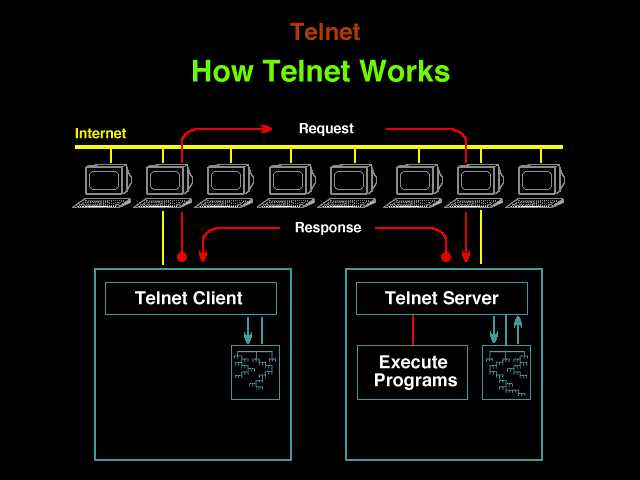
Работа с Telnet предоставляет широкие возможности для тестирования сетевых сервисов. Подключение и взаимодействие с удаленным сервером становится возможным благодаря компьютерной программе, называемой клиентом Telnet. Используя Telnet, вы можете установить сетевое соединение и отправлять команды на удаленный сервер.
Как работать с Telnet
Для работы с Telnet вам необходимо выполнить следующие шаги:
- Откройте командную строку или терминал на своем компьютере.
- Введите команду "telnet", после чего укажите IP-адрес или доменное имя удаленного сервера.
- Нажмите клавишу "Enter", чтобы подключиться к удаленному серверу.
- После успешного подключения вы можете отправлять команды на удаленный сервер. Для этого просто введите необходимую команду и нажмите "Enter".
- Чтобы завершить работу с Telnet, введите команду "quit" или "exit" и нажмите "Enter".
Как пользоваться Telnet-ом для тестирования
Используя Telnet для тестирования сетевых сервисов, вы можете проверить работоспособность и настроить различные параметры удаленного сервера. Ниже приведены основные команды, которые помогут вам при работе с Telnet:
| Команда | Описание |
|---|---|
| help | Отображает список доступных команд Telnet. |
| open [IP-адрес или доменное имя] | Устанавливает соединение с указанным сервером. |
| close | Закрывает текущее соединение с сервером. |
| send [текст] | Отправляет указанный текст на сервер. |
| quit или exit | Завершает работу с Telnet. |
Используя данные команды, вы сможете взаимодействовать с различными сетевыми сервисами и проверить их работоспособность.
Важно помнить, что работа с Telnet может иметь определенные ограничения и проблемы, связанные с настройками безопасности и доступом к удаленным серверам. Рекомендуется обращаться к документации или получать согласие администратора сервера перед использованием Telnet.
Видео:
Huawei. Начальная конфигурация коммутатора. VLAN, IP адрес, telnet.
Huawei. Начальная конфигурация коммутатора. VLAN, IP адрес, telnet. by Network is reachable 4,468 views 1 year ago 13 minutes, 27 seconds
How to telnet an ip address from Excel
How to telnet an ip address from Excel by NETVN82 31,258 views 2 years ago 5 minutes, 31 seconds
Вопрос-ответ:
Как пользоваться Telnet-ом для подключения к удаленному хосту?
Чтобы подключиться к удаленному хосту с помощью Telnet, нужно воспользоваться командой "open" и указать IP-адрес или доменное имя удаленного хоста, и при необходимости - порт. Например, если хост имеет IP-адрес 192.168.1.1 и работает на стандартном порту 23, команда будет выглядеть так: "open 192.168.1.1 23". После успешного подключения можно вводить команды на удаленном хосте и получать ответы.




































